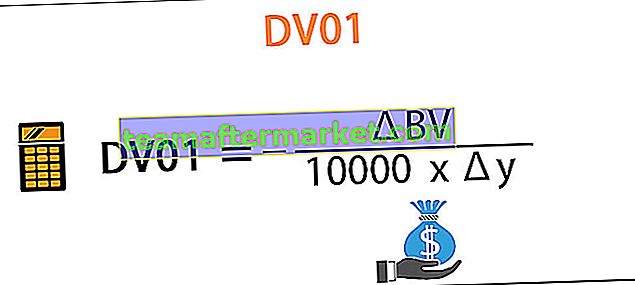SE E na fórmula do Excel
Se E no Excel são as duas funções mais diferentes que geralmente estão aninhadas, em uma função If simples, podemos apenas testar um único critério, mas se usarmos a função lógica AND podemos testar mais de um critério e fornecer saída com base nos critérios , eles são usados como segue = IF (Condição 1 E Condição 2, Valor se verdadeiro, Valor se falso).
Explicado
O uso da fórmula IF AND é amplamente aplicado, pois a combinação das duas funções lógicas permite ao usuário avaliar várias condições usando funções AND e, com base no resultado da função AND, a função IF retorna o valor verdadeiro ou falso respectivamente. A fórmula SE no Excel é a fórmula lógica usada para testar e comparar a condição expressa com o valor esperado, retornando o resultado desejado se a condição for VERDADEIRA ou FALSA.
A função AND, por outro lado, também é conhecida como uma função lógica, esta fórmula é usada para testar vários critérios em que retorna TRUE se todas as condições mencionadas forem satisfeitas ou então retorna FALSE se um dos critérios for falso. A função AND também pode ser usada com a fórmula IF para retornar o resultado desejado.

Sintaxe

Como usar a fórmula IF AND no Excel? (com exemplos)
Você pode baixar este modelo em Excel SE E de fórmula aqui - Modelo em Excel SE E de fórmulaExemplo 1
Considere a seguinte tabela para entender o funcionamento da função IF AND.

A tabela contém uma análise comparativa dos apartamentos a ser feita em função da antiguidade do edifício e do tipo de sociedade. Neste exemplo, estaríamos usando a combinação de menor que igual ao operador excel e igual a funções de texto na condição a ser demonstrada para a função IF AND.
A função usada para realizar a verificação é
= SE (AND (B2 <= 2, C2 = ”Com portas”), ”Considerar”, ””)
Abaixo segue a captura de tela da condição aplicada à tabela para realizar a avaliação.

Pressione Enter para obter a resposta.

Arraste a fórmula para encontrar a resposta para todos os apartamentos.

Explicação : - Com base no exemplo acima, vamos fazer uma verificação para avaliar os apartamentos da célula B2 menores e iguais a 2 anos e o tipo de sociedade como condomínio fechado. Portanto, a função IF AND fará um dos seguintes: -
- Se ambos os argumentos inseridos na função AND forem TRUE, a função IF marcará o compartimento a ser considerado.
- Se algum dos argumentos for FALSE ou ambos os argumentos inseridos na função AND forem FALSE, a função IF retornará uma string em branco.
Exemplo # 2
A função IF AND também pode realizar cálculos com base no fato da função AND ser TRUE ou FALSE, além de retornar apenas as cadeias de texto predefinidas.
Vamos considerar a tabela de dados abaixo para entender essa abordagem para calcular o aumento do funcionário com base no número de pedidos recebidos e no desempenho como parâmetros para a condição AND.

= SE (AND (B2> = 200, C2 = "A"), D2 * 10%, D2 * 5%)

Pressione Enter e veja o resultado final do exemplo acima.

Arraste a fórmula para encontrar o bônus de todos os funcionários.

Explicação : - O critério de cálculo do bônus é feito se a condição para o número de pedidos recebidos for maior que 300 e o desempenho for “A”. Com base nos resultados, a função IF faz o seguinte: -
- Se ambas as condições forem satisfeitas, a função AND é TRUE, então o bônus recebido é calculado como o salário multiplicado por 10%.
- Se uma ou ambas as condições forem consideradas FALSE pela função E, o bônus é calculado como o salário multiplicado por 5%.
Exemplo # 3
Como vimos, os dois exemplos acima tinham apenas dois critérios para testar e avaliar as condições AND, mas nada o impede de usar vários argumentos ou condições para testá-los para VERDADEIRO ou FALSO. Vamos avaliar três critérios de uma função AND na tabela de dados abaixo.

Referindo-se à tabela de dados, temos cinco ações com seus respectivos índices financeiros como ROCE, ROE, Dívida sobre o patrimônio líquido e PE. Usando esses parâmetros estaremos analisando as ações que terão o melhor horizonte de investimento para melhor crescimento. Portanto, apliquemos a condição para chegar ao resultado.
Como pode ser visto na tabela acima temos as ações e seus respectivos detalhes de parâmetros que usaremos para testar a condição de investir nas ações adequadas.
A sintaxe usada na tabela abaixo é: -
= SE (E (B2> 18%, C2> 20%, D2 <2, E2 <30%), ”Investir”, ””)

- Pressione Enter e veja o resultado final do exemplo acima.

- Arraste a fórmula para encontrar os critérios de investimento.

Na tabela de dados acima, a função AND testa os parâmetros usando os operadores e a saída resultante gerada pela fórmula IF é a seguinte: -
- Se todos os quatro critérios mencionados na função AND forem testados e satisfeitos, a função IF retornará a string de texto “Invest”.
- Se uma ou mais das quatro condições ou todas as quatro condições falharem em satisfazer a função AND, a função IF retornará strings vazias.
Coisas para lembrar
- A função IF AND em combinação não se diferencia em relação a textos que não diferenciam maiúsculas de minúsculas.
- A função AND pode ser usada para avaliar até 255 condições para VERDADEIRO ou FALSO e o comprimento total da fórmula não deve 8192 caracteres.
- Valores de texto ou células em branco são fornecidos como um argumento para testar as condições da função AND e seriam ignorados.
- A função AND retornará “#VALUE!” se não houver saída lógica encontrada durante a avaliação das condições.